رفع خطای: “با عرض پوزش، شما اجازهٔ دسترسی به این برگه را ندارید.”
– بدون دسترسی به پیشخوان
این خطا در صورتی رفع می شود که از طریق phpMyAdmin سیپنل یک کاربر مدیر کل به کاربران اضافه کنید یا کدهایی که در ادامه می نویسم را به جدول wp-usermeta اضافه کنید.
البته راه های زیاد دیگری مثل تغییر نام پلاگین ها یا قالب و ساخت فایل htaccess. یا تغییر پسورد از طریق ایمیل و myphpadmin و غیره پیشنهاد میشود ولی به نظر من اول این راه را انتخاب کنید اگر دسترسی میسر نشد راه های دیگر را بروید.
اگر سایت وردپرس شما هک شده است، رمز عبور خود را فراموش کرده اید یا به دلایلی کاربر با نقش مدیر کل از سایت شما حذف شده است و نمی توانید وارد داشبورد مدیریت وردپرس خود شوید و با خطای: “با عرض پوزش، شما اجازهٔ دسترسی به این برگه را ندارید.” مواجه میشوید، ناامید نشوید. راه دیگری برای دسترسی وجود دارد – می توانید با ویرایش مستقیم پایگاه داده سایت خود یک کاربر مدیر کل جدید ایجاد کنید و یا آنرا ویرایش کنید
نحوه ایجاد یک کاربر مدیر کل جدید وردپرس با phpMyAdmin
در ادامه ما نحوه ایجاد کاربر جدید با نقش مدیر کل از طیق هاست و ویرایش دیتابیس را در چهار مرحله آموزش می دهیم:
مرحله 1: به پایگاه داده خود دسترسی پیدا کنید
ابتدا باید به ابزاری به نام phpMyAdmin دسترسی داشته باشید تا بتوانید پایگاه داده خود را ویرایش کنید. برای دسترسی به آن وارد کنترل پنل هاست خود شوید و پیوند phpMyAdmin را پیدا کنید.
البته نام دقیق بسته به میزبان متفاوت است، اما به دنبال گزینه هایی مانند این باشید:
-
- phpMyAdmin
- Database Manager
در سی پنل به این صورت است:

مرحله 2: به جدول wp_users بروید
اکنون پایگاه داده وردپرس خود را از لیست پایگاه های داده سمت چپ انتخاب کنید. سپس بر روی جدول wp_users کلیک کنید.
توجه: اگر چند دیتابیس وجود دارد و نمی دانید دیتابیس سایت موردنظر شما کدام است، مقاله دیگر ما را در مورد نحوه پیدا کردن نام دیتابیس وردپرس ببینید. البته اکثراٌ user_id مدیر کل سایت در جدول
wp_usersعدد 1 است که تنها با Edite میتوانید مشخصات آنرا ویرایش کنید و لازم به ساخت مجدد آن نیست.توجه: ممکن است هنگام ساخت دیتابیس برای امنیت بیشتر، پیشوند جدول wp_users تغییر داده شده باشد. به عنوان مثال، ممکن است آن را به عنوان wpud_users یا با هر پیشوند دیگری ببینید.
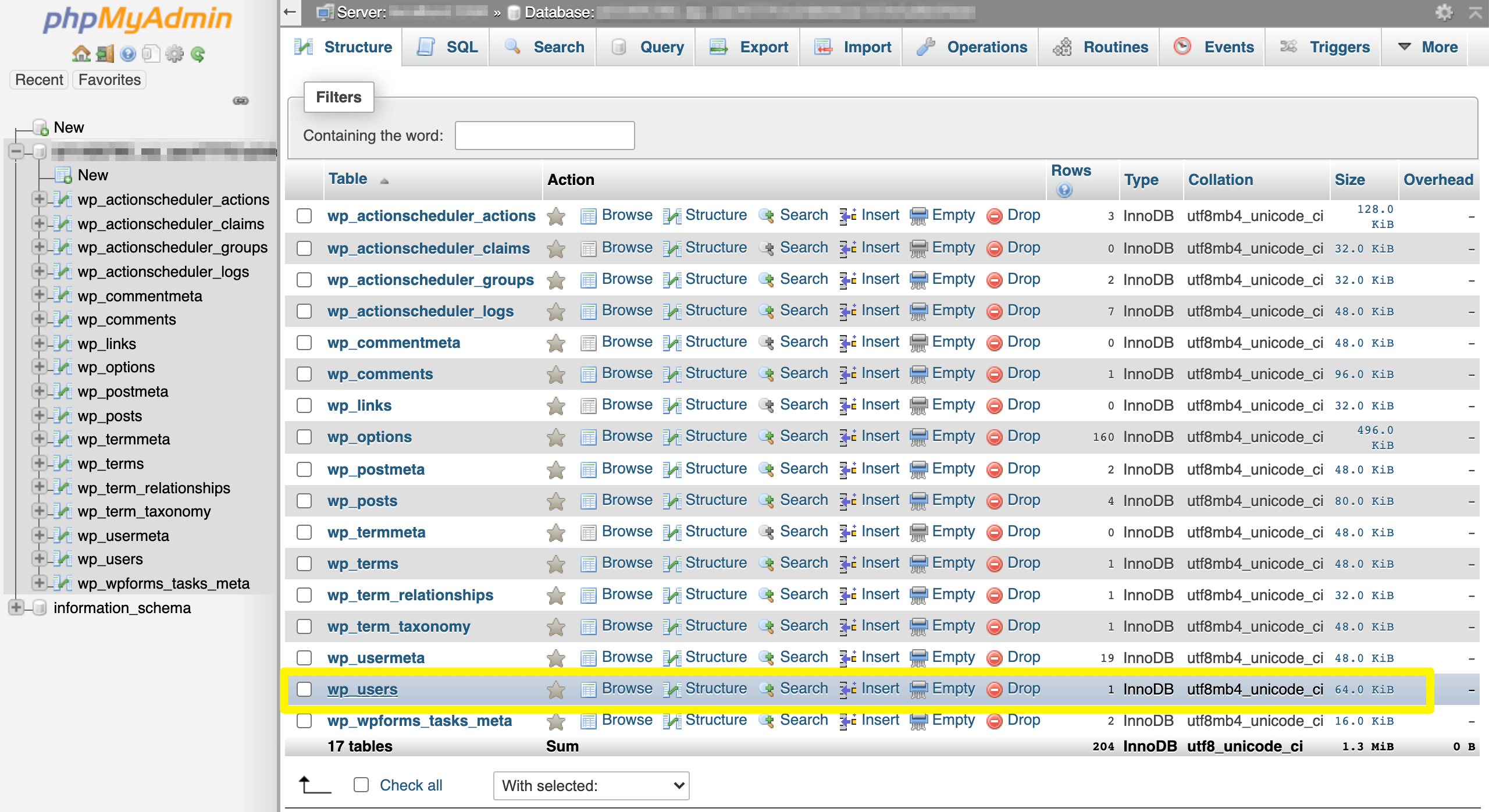
مرحله 3: یک کاربر مدیر کل جدید وردپرس را در جدول کاربران وارد کنید
در جدول wp_users، روی تب Insert کلیک کنید.
در صفحه بعدی فرمی را خواهید دید:
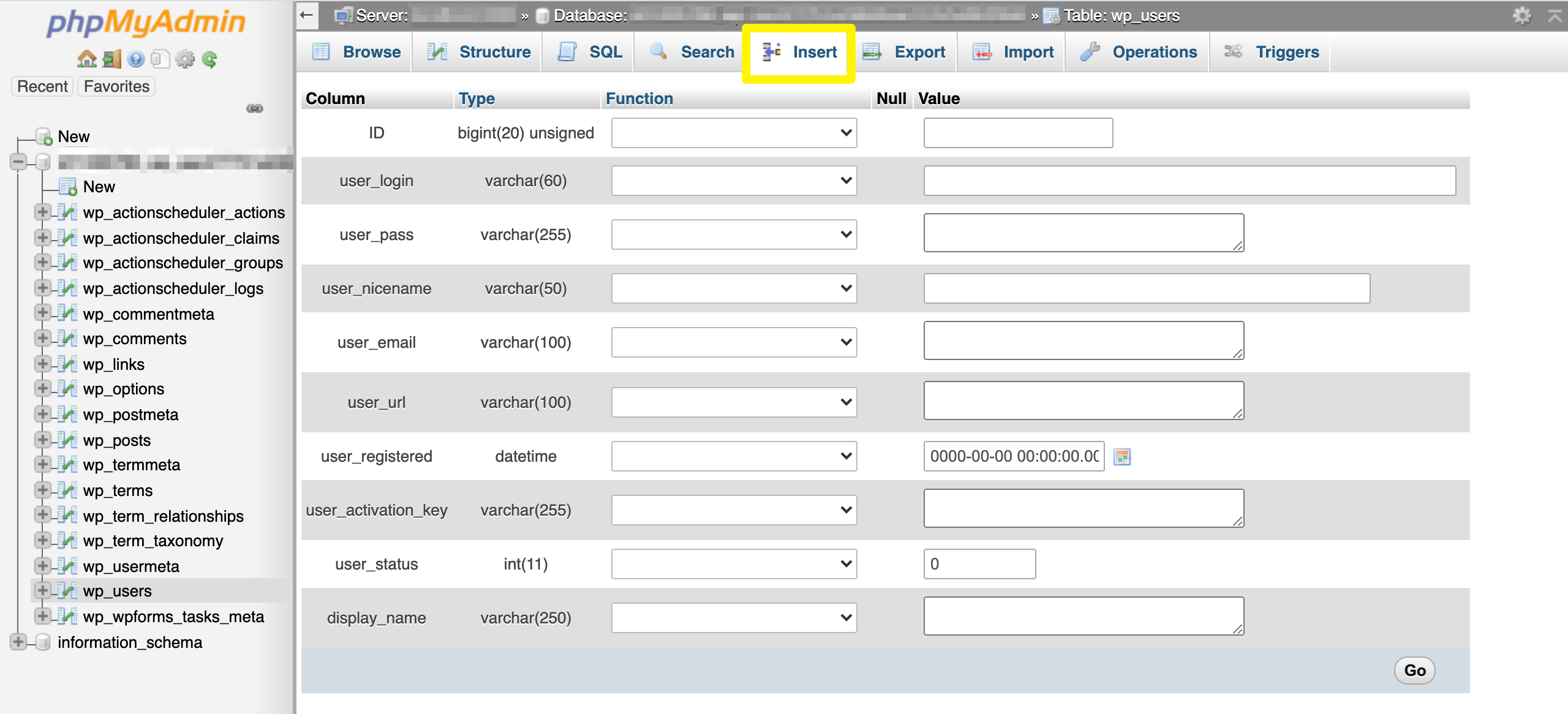
مشخصات زیر را پر کنید:
-
user_login: نام کاربری را که می خواهید برای کاربر مدیر کل جدید خود استفاده کنید وارد کنید.user_pass: یک رمز عبور برای حساب اضافه کنید وMD5 را در کشویی Function انتخاب کنید.user_email: آدرس ایمیلی را که می خواهید استفاده کنید اضافه کنید.user_registered: تاریخ و زمان ثبت نام این کاربر را انتخاب کنید.user_status: این مقدار را صفر کنید.
نگران سایر فیلدها نباشید؛ فعلا آنها را خالی بگذارید و پس از اینکه وارد پیشخوان سایت خود شدید می توانید آنها را تنظیم کنید.
پس از پر کردن فیلدها، به پایین بروید و روی Go کلیک کنید:
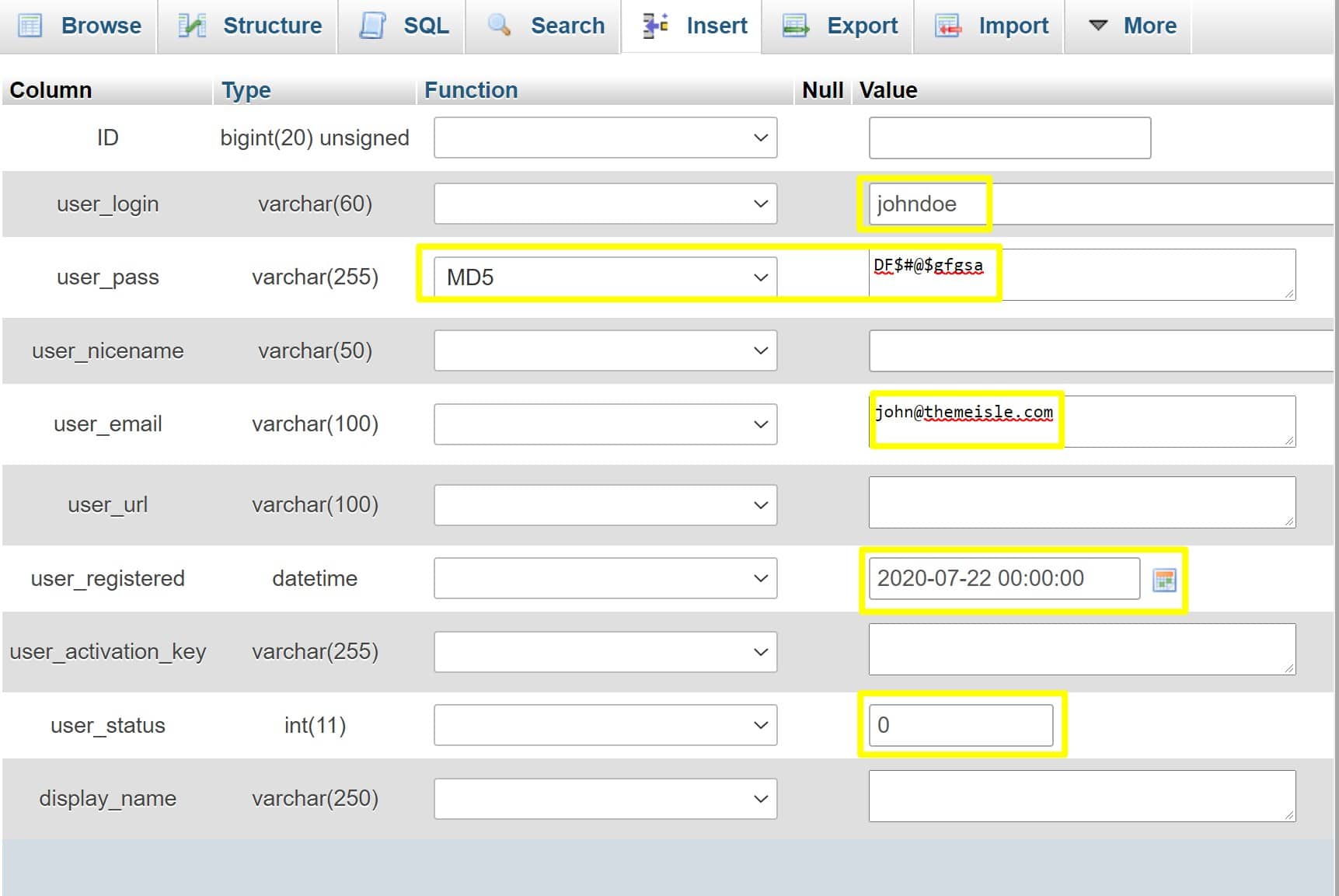
پس از کلیک بر روی Go، باید یک صفحه با پیغام موفقیت آمیز بودن این مرحله را مشاهده کنید.
اگر به جدول wp_users برگردید، باید کاربر جدید خود را ببینید. به مقدار موجود در ستون ID توجه کنید زیرا در مرحله بعد به آن نیاز خواهید داشت:
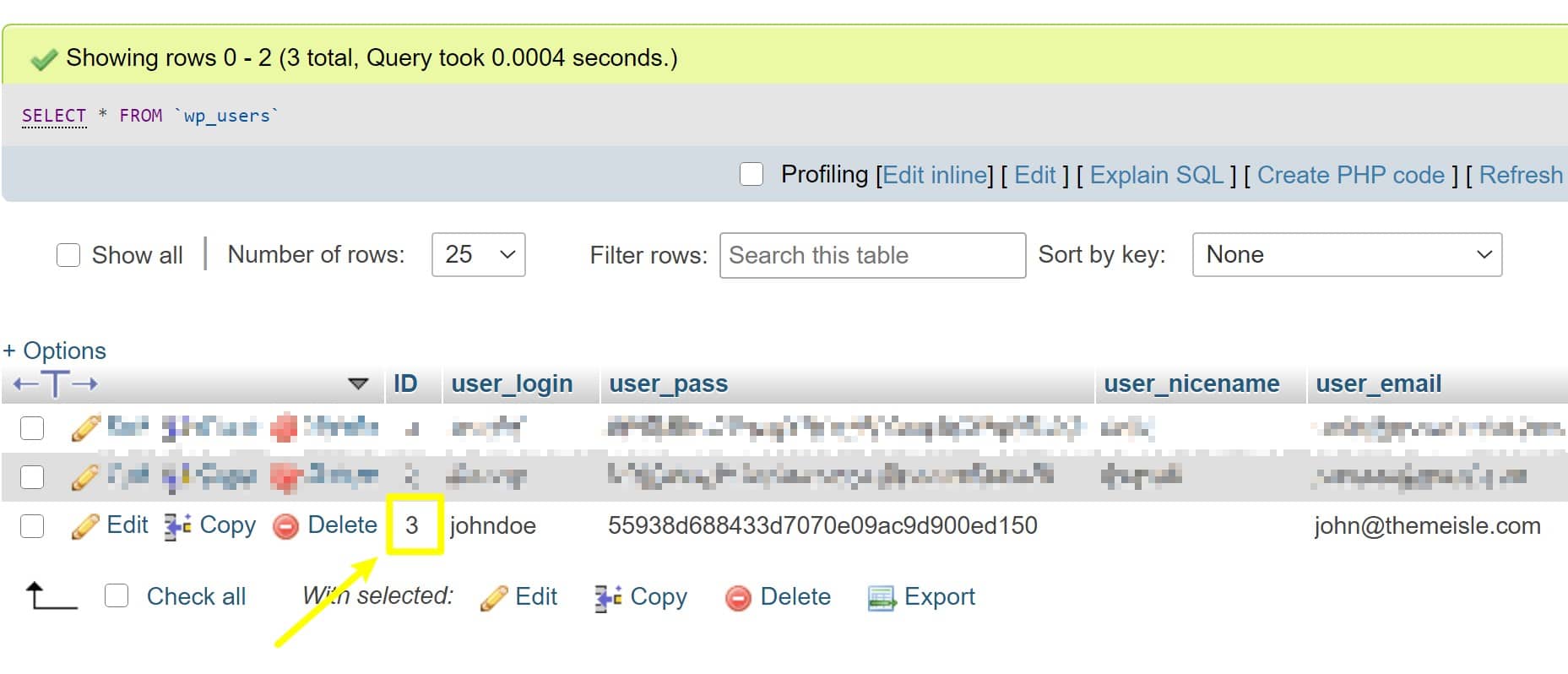
از مخزن دانلود انواع وکتور دو بعدی و سه بعدی آلاگرافیک دیدن فرمایید.
مرحله 4: مقادیر متای کاربر را وارد کنید
برای اتمام کار، به جدول wp_usermeta رفته و بر روی Insert کلیک کنید.
سپس مقادیر زیر را پر کنید (دوباره فیلدهای دیگر را خالی بگذارید):
-
user_id: شناسه کاربری که در مرحله قبل ایجاد کردید را وارد کنید.meta_key: در اینجاwp_capabilitiesرا وارد کنید.meta_value: در این فیلدa:1:{s:13:"administrator";s:1:"1";}را قرار دهید.
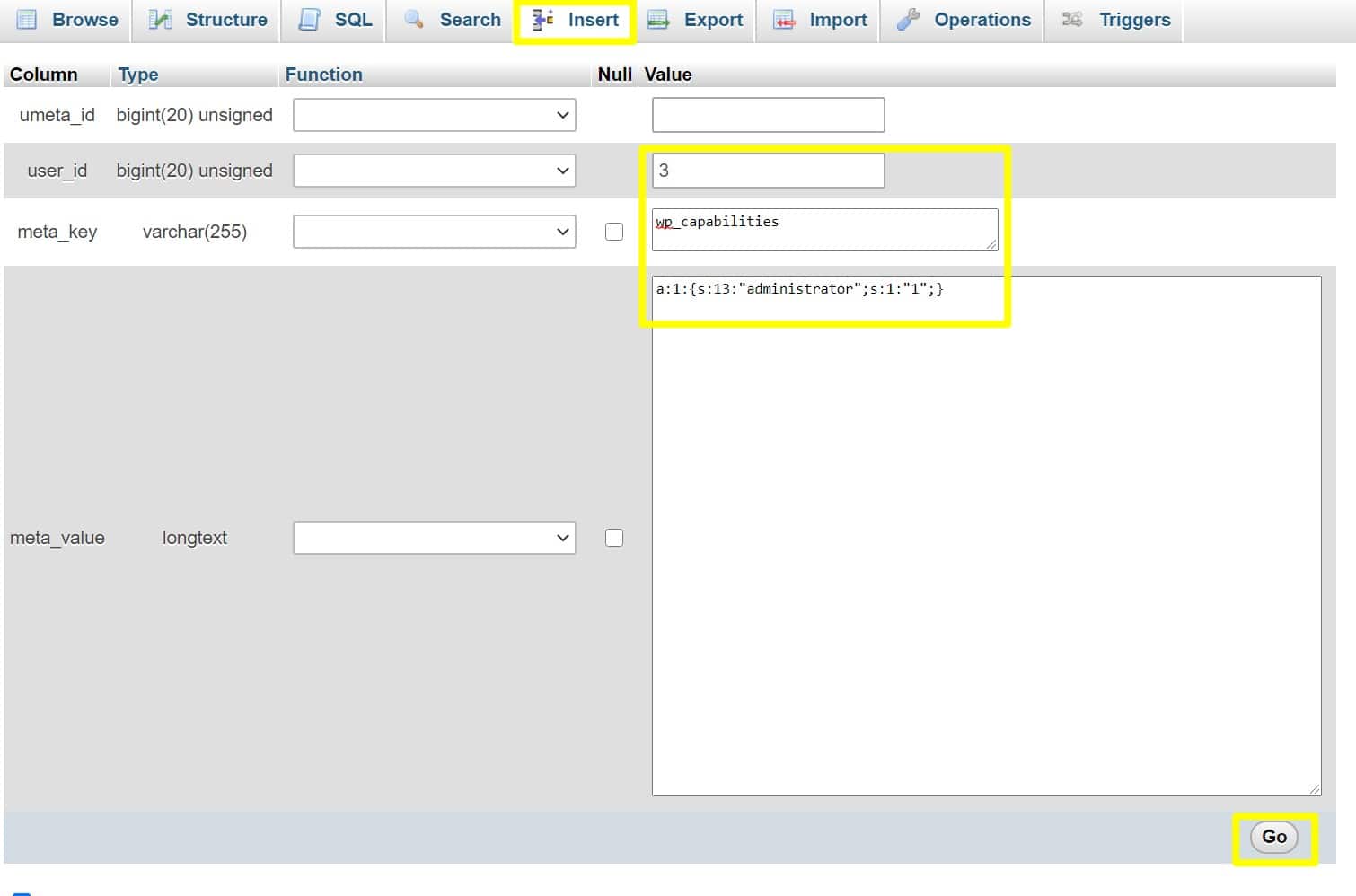
روی Go کلیک کنید تا فرآیند ایجاد کاربر تکمیل شود.
این تمام کاری بود که باید برای افزودن کاربر مدیر کل در وردپرس از طریق MySQL انجام می دادید و اکنون می توانید با استفاده از نام کاربری و رمزی که مرحله 3 وارد کردید، به پیشخوان مدیریت سایت وردپرس خود وارد شوید.
جهت خرید بهترین گل و نهال از
سایت گل و نهال زیتون دیدن فرمایید.
به پایان این مقاله رسیدیم، امیدواریم که به راحتی از طریق دیتابیس ، یک کاربر مدیر کل جدید را ساخته باشید و مشکل عدم دسترسی به پیشخوان وردپرس حل شده باشد.
منبع: سایت تم فارس

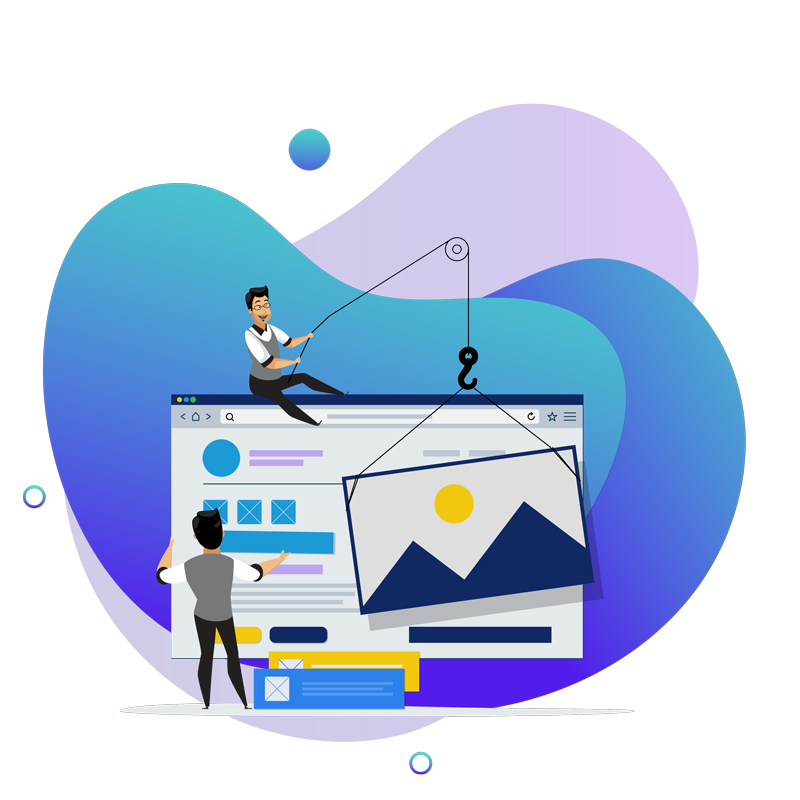


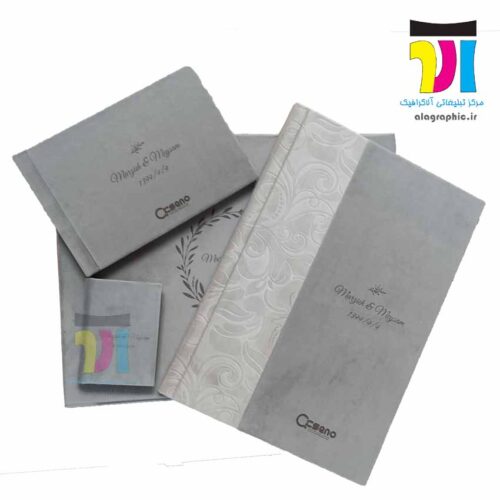










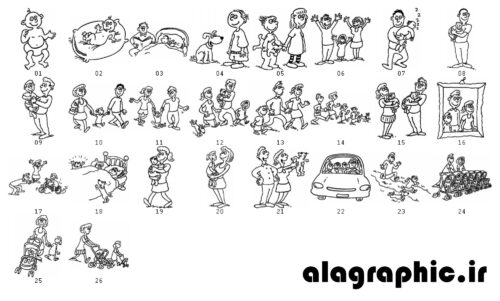

ثبت ديدگاه